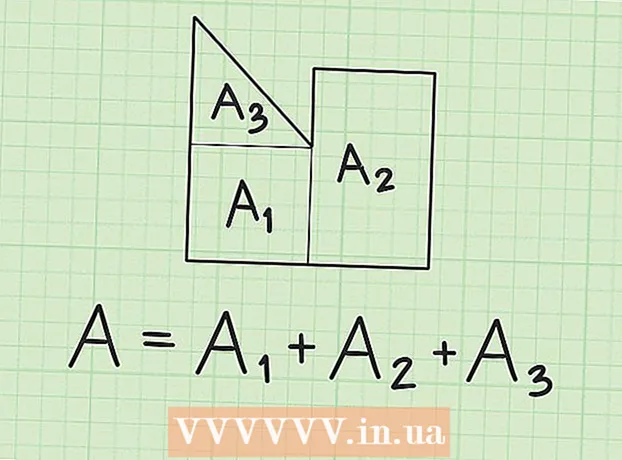مؤلف:
John Pratt
تاريخ الخلق:
17 شهر فبراير 2021
تاريخ التحديث:
1 تموز 2024

المحتوى
تعلمك مقالة ويكي هاو هذه كيفية تغيير لغة نظام تشغيل جهاز الكمبيوتر الخاص بك. يؤثر هذا على النص المستخدم في القوائم والنوافذ. يمكنك القيام بذلك على كل من أجهزة الكمبيوتر التي تعمل بنظام Windows و Mac. لن يؤدي تغيير اللغة الافتراضية لجهاز الكمبيوتر الخاص بك إلى تغيير لغة متصفح الإنترنت لديك أو لغة البرامج الأخرى.
لتخطو
الطريقة 1 من 2: في Windows
 افتح قائمة ابدأ
افتح قائمة ابدأ  انقر فوق الإعدادات
انقر فوق الإعدادات  انقر فوق الوقت واللغة. يمكن العثور على هذا الخيار في منتصف نافذة الإعدادات.
انقر فوق الوقت واللغة. يمكن العثور على هذا الخيار في منتصف نافذة الإعدادات.  انقر فوق علامة التبويب المنطقة واللغة. يمكنك العثور عليه في أقصى يسار النافذة.
انقر فوق علامة التبويب المنطقة واللغة. يمكنك العثور عليه في أقصى يسار النافذة.  انقر فوق أضف لغة. يمكنك العثور على هذا من خلال علامة الجمع الكبيرة في منتصف الصفحة ، تحت عنوان "اللغات".
انقر فوق أضف لغة. يمكنك العثور على هذا من خلال علامة الجمع الكبيرة في منتصف الصفحة ، تحت عنوان "اللغات".  اختر لغة. انقر فوق اللغة التي تريد استخدامها لجهاز الكمبيوتر الخاص بك.
اختر لغة. انقر فوق اللغة التي تريد استخدامها لجهاز الكمبيوتر الخاص بك.  اختر لهجة. إذا كان النقر فوق لغتك المفضلة ينقلك إلى صفحة بها العديد من اللهجات الإقليمية المتاحة ، فانقر فوق إحدى اللهجات لتحديدها.
اختر لهجة. إذا كان النقر فوق لغتك المفضلة ينقلك إلى صفحة بها العديد من اللهجات الإقليمية المتاحة ، فانقر فوق إحدى اللهجات لتحديدها. - قد لا يكون هذا متاحًا بلغتك المفضلة.
 انقر فوق لغتك المضافة. وهي مدرجة أسفل اللغة الافتراضية الحالية في قسم "اللغات" من النافذة. هذا يوسع موضوع اللغة.
انقر فوق لغتك المضافة. وهي مدرجة أسفل اللغة الافتراضية الحالية في قسم "اللغات" من النافذة. هذا يوسع موضوع اللغة.  انقر فوق خيارات. يظهر هذا الزر أسفل اللغة. تظهر خيارات اللغة في نافذة منفصلة.
انقر فوق خيارات. يظهر هذا الزر أسفل اللغة. تظهر خيارات اللغة في نافذة منفصلة.  قم بتنزيل حزمة اللغة. انقر فوق للتحميل تحت عنوان "تنزيل حزمة اللغة" في الزاوية اليسرى العلوية من الصفحة.
قم بتنزيل حزمة اللغة. انقر فوق للتحميل تحت عنوان "تنزيل حزمة اللغة" في الزاوية اليسرى العلوية من الصفحة.  انقر فوق "رجوع"
انقر فوق "رجوع"  انقر فوق اللغة مرة أخرى ثم انقر فوق تعيين كافتراضي. سترى هذا الزر أسفل اللغة. سيؤدي هذا إلى نقل اللغة إلى أعلى قسم "اللغات" وتعيينها على أنها اللغة الافتراضية لجميع القوائم والتطبيقات المضمنة وخيارات العرض الأخرى.
انقر فوق اللغة مرة أخرى ثم انقر فوق تعيين كافتراضي. سترى هذا الزر أسفل اللغة. سيؤدي هذا إلى نقل اللغة إلى أعلى قسم "اللغات" وتعيينها على أنها اللغة الافتراضية لجميع القوائم والتطبيقات المضمنة وخيارات العرض الأخرى.  قم بإعادة تشغيل جهاز الحاسوب الخاص بك. افتح قائمة ابدأ ، انقر فوق على قبالة
قم بإعادة تشغيل جهاز الحاسوب الخاص بك. افتح قائمة ابدأ ، انقر فوق على قبالة افتح قائمة Apple
افتح قائمة Apple  انقر فوق تفضيلات النظام. يمكنك أن تجد هذا في أعلى القائمة المنسدلة.
انقر فوق تفضيلات النظام. يمكنك أن تجد هذا في أعلى القائمة المنسدلة.  انقر فوق اللغة والمنطقة. هذا رمز العلم أعلى نافذة تفضيلات النظام.
انقر فوق اللغة والمنطقة. هذا رمز العلم أعلى نافذة تفضيلات النظام.  انقر فوق +. يقع هذا الرمز أسفل الزاوية اليسرى السفلية من مربع "اللغة المفضلة:" على الجانب الأيسر من نافذة "اللغة والمنطقة". ستظهر أيضًا نافذة منبثقة بلغات مختلفة.
انقر فوق +. يقع هذا الرمز أسفل الزاوية اليسرى السفلية من مربع "اللغة المفضلة:" على الجانب الأيسر من نافذة "اللغة والمنطقة". ستظهر أيضًا نافذة منبثقة بلغات مختلفة.  قم بالتمرير لتحديد اللغة التي تختارها ثم انقر فوق يضيف.
قم بالتمرير لتحديد اللغة التي تختارها ثم انقر فوق يضيف. انقر فوق استخدم [اللغة] عندما يُطلب منك ذلك. هذا هو الزر الأزرق في الزاوية اليمنى السفلية من النافذة. هذا يضبط لغة العرض لجهاز الكمبيوتر الخاص بك على اللغة المضافة.
انقر فوق استخدم [اللغة] عندما يُطلب منك ذلك. هذا هو الزر الأزرق في الزاوية اليمنى السفلية من النافذة. هذا يضبط لغة العرض لجهاز الكمبيوتر الخاص بك على اللغة المضافة. - إذا تخطيت هذه الخطوة ، فانقر واسحب اللغة التي أضفتها من أسفل مربع "اللغات المفضلة" إلى الأعلى.
 أعد تشغيل جهاز Mac لإكمال تغيير اللغة.
أعد تشغيل جهاز Mac لإكمال تغيير اللغة.
نصائح
- لا يؤدي تغيير لغة الكمبيوتر إلى تغيير لغة التطبيقات والبرامج والقوائم وما إلى ذلك. عند تنزيل البرنامج ، لا تزال بحاجة إلى تحديد لغتك المفضلة كجزء من عملية التثبيت.
تحذيرات
- تأكد من عدم تغيير اللغة على جهاز الكمبيوتر الخاص بك إلى شيء لا تفهمه أو قد يكون من الصعب عكسه.